
Indhold
- Hvad er ping?
- Årsager til, at Warzone-ping eller latens er høj
- Hvordan fikser man høj ping eller latens, når man spiller Warzone på PS4?
- Foreslåede målinger:
Mange PS4-spillere har rapporteret til os, at de får høj ping eller ventetid, når de spiller Call of Duty Warzone. Hvis du er en af disse spillere, kan vi hjælpe.
Lær, hvad du kan gøre for at løse ping-problemer på din PS4 ved at følge nedenstående løsninger.
Hvad er ping?
Ping, også kendt som latenstid i spilverdenen, refererer til, hvor hurtig data bevæger sig mellem to punkter, specifikt fra din PS4 til spilserveren og tilbage til konsollen. Ping-enheder vises i millisekunder eller ms.
Ideelt set vil du opnå mindre end 100 ms ping, når du onlinespil for at undgå problemer som stammen eller gummibånd. Alt højere end 100 ms ping kan være potentielt dyrt, hvis du spiller Call of Duty Warzone, da det kan få dig midlertidigt forbudt fra matchmaking.
At spille Warzone, mens dit ping er højt, kan være meget frustrerende, især da ildkamp kan være slut på et sekund. Hvis du vil finde ud af, hvad der er årsagerne til dine pingproblemer, og hvordan du løser dem, skal du læse videre.
Årsager til, at Warzone-ping eller latens er høj
At kende den virkelige grund til, at din PS4-ping, når du spiller Warzone, kan være vanskelig. Der er mange faktorer, som du skal overveje for at begrænse årsagen til dit problem.
Internetforbindelsen fra internetudbyderen er langsom.
En af de mest almindelige årsager til høje ping-problemer på PS4-spil er uden for en spillers kontrol, fordi den kommer fra internetudbyderens side. Den overordnede kvalitet af din online spiloplevelse afhænger i høj grad af din internetudbyders infrastruktur og systemer. Nogle forbindelsesproblemer kan have hardwareårsager, såsom forringede kabel- eller linjeforhold. På andre tidspunkter kan en ISP's sikkerhedssoftware muligvis bremse deres kundes forbindelse eller blokere bestemte websteder direkte.
Når det kommer til ping, kan ledningen, der løber fra dit hus til din internetudbyders hovedforbindelseslinje, også være årsagen. Hvis dit ping er højt på alle dine onlinespil og ikke kun i Warzone, skyldes det sandsynligvis et ISP-problem.
Gaming server ping er høj.
En anden mulig grund til, at du har høj ping på PS4, når du spiller Warzone, kan være forårsaget af servere. For mange spillere, der spiller på samme tid, kan lægge pres på serverne og forårsage overkapacitet. Dette kan medføre forskellige problemer, der spænder fra lang indlæsningstid, manglende evne for nogle spillere til at oprette forbindelse i matchmaking, ventetid eller afbrydelse midt i et spil.
Forældet eller defekt netværksudstyr.
Dit modems eller routers tilstand kan påvirke den samlede ydelse af din forbindelse. Sørg for at holde routerens firmware opdateret og regelmæssigt genstarte den mindst en gang om dagen.
PS4-softwarestrøm.
Nogle ping-problemer på COD Warzone på PS4 kan skyldes en fejl i selve konsollen. Ligesom dit netværksudstyr, prøv at genstarte konsollen efter at have brugt den i flere timer for at forhindre fejl i at udvikle sig. Genstart er også en enkel, men til tider effektiv måde at eliminere forsinkelse eller ventetid på.
PS4-konsolfejl.
I nogle sjældne tilfælde kan din spiloplevelse lide under, hvis din konsol har en fejlfunktion. Prøv at tjekke med andre onlinespil for at se, om din online oplevelse er den samme. Hvis du også får høj ping eller ventetid på andre spil end Warzone, er det muligt, at din PS4 kan have skylden.
Husk at der ikke er nogen direkte måde at vide, om din PS4 er synderen, når du har ping-problemer. Du bliver nødt til at fjerne andre årsager, før du konkluderer, at det er et PS4-problem.
Hvordan fikser man høj ping eller latens, når man spiller Warzone på PS4?
Det er kompliceret at løse problemet med høj ping eller latens, når du spiller Warzone på PS4. Ping i sig selv er kompliceret, og der er ingen nem måde at kende årsagen til i en bestemt konsol.
Nedenfor er en liste over de mulige løsninger, som du kan prøve at løse dit eget ping-problem.
- Test din internethastighed.
Inden du udfører fejlfinding på din PS4, skal du overveje at få en generel idé om dit hjemmenetværks ping ved at køre en hastighedstest. Du kan enten bruge en computer eller smartphone til at udføre denne opgave. Du skal blot besøge speedtest.net-webstedet (PC) eller installere hastighedstest-appen på din smartphone. Kontroller for dit ping i hastighedstestresultatet.
Husk, at det ping, der vises i hastighedstestresultatet, muligvis ikke er et nøjagtigt ping på din PS4, men i det mindste skal du få en generel idé om dit hjemmenetværks ping.
I mit tilfælde kan for eksempel pingen i mit speedtest.net-resultat vises som 2 ms, men når jeg spiller Dota 2 eller COD Warzone, når det muligvis næsten 100 ms-mærket.
- Abonner på hurtigere internetforbindelsesplan.
Jo hurtigere din download- og uploadplan er, jo mindre sandsynligt vil du støde på forsinkelse eller ventetid. Selvom COD Warzone kan køre fint, baseret på min erfaring, på 10 Mbps, bør du overveje at opgradere til en hurtigere internetforbindelse end det, så mindske chancerne for at støde på forbindelsesproblemer.
Tal med din internetudbyder for de bedste planmuligheder for dig. - Brug kabelforbindelse.
En kabelforbindelse giver ikke kun hurtigere forbindelseshastighed på din PS4, men kan også mindske chancerne for støder på trådløs signalforstyrrelse betydeligt. Hvis det er muligt, skal du bruge et LAN-kabel til at slutte din PS4 til din router og derefter prøve at kontrollere, om der er en forskel i ping.

- Skift DNS.
Nogle brugere har rapporteret til os, at ændring af deres DNS-indstillinger fik deres ping-problem løst samt forbedret deres internetforbindelseshastighed på deres PS4.
Prøv at bruge Google til at søge efter hurtig offentlig DNS, som du kan prøve. Jeg bruger personligt Googles egen DNS (Primær: 8.8.8.8 / Sekundær: 8.8.4.4).
Sådan ændres din PS4 DNS:
-Gå til din PS4 startskærm.
-Gå til Indstillinger.
-Gå til Netværk.
-Vælg Opret internetforbindelse.
-Hvis du vil bruge kablet, skal du vælge Brug LAN-kabel og ellers vælge Brug Wi-Fi.
-Sørg for at du vælger Brugerdefinerede netværk oprettelse tilstand. Ellers er metoden ikke mulig.
-Vælg Automatisk.
-Under DHCP-værtsnavn skal du sørge for at vælge Angiv ikke.
-Vælg under DNS-indstillinger brugervejledning.
-Du bliver bedt om at indsætte Primær og Sekundær DNS.
Sørg for at kontrollere dit ping på dit Warzone-spil igen efter at have ændret din DNS.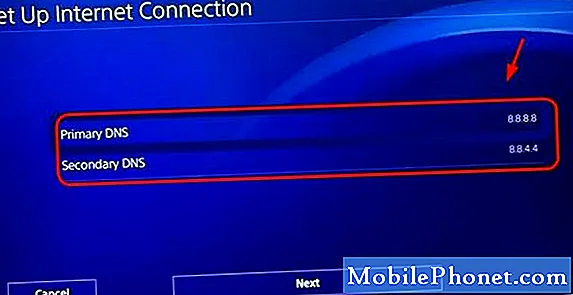
- Afbryd andre enheder.
Jo flere enheder der bruger dit hjemmenetværk, jo mere sandsynligt har din PS4 muligvis reduceret båndbredde, hvilket også kan påvirke onlinespilydelsen. Som et fejlfindingstrin skal du prøve at afbryde andre enheder, der er knyttet til din wifi eller router, og kun lade PS4 være tilsluttet. Prøv derefter at kontrollere spilets ping igen for at se, om der er en forskel.
- Tænd for dit netværksudstyr.
Nogle gange kan forsinkelse eller ventetid på PS4 elimineres ved at opdatere modemet eller routeren. I dit tilfælde skal du sørge for at tage modemet eller routeren ud af stikkontakten eller stikkontakten i ca. 30 sekunder for at opdatere systemet. Efter 30 sekunder skal du starte routeren igen og se om den løser dit ping-problem.

- Opdater din routers firmware.
En anden måde at mindske tilfældige fejl eller forbindelsesproblemer i dit hjemmenetværk er at sikre, at din router kører den nyeste firmwareversion. Hvis du ikke ved, hvordan du gør dette, skal du konsultere routerdokumentationen eller få hjælp fra din internetudbyder.
- Brug ikke VPN eller Proxy.
Hvis du bruger en VPN eller proxy på din router, skal du prøve at bruge den indtil videre og se om det vil forbedre Warzone-ping. Hvis du ikke er opmærksom på, hvad en VPN eller en proxy er, skal du bare ignorere dette forslag.
- Brug 5 GHz-netværk.
Hvis du stoler på trådløs forbindelse på din PS4 Slim eller PS4 Pro, og din router har den, kan du prøve at bruge 5 GHz-kanalen i stedet for den almindelige 2,4 GHz (de originale PS4-konsoller er ikke udstyret til at oprette forbindelse til 5 GHz). For at gøre det skal du følge disse trin:
-Gå til Indstillinger> Netværk> Opsæt internetforbindelse> Brug Wi-Fi> Let.
-Næste tryk på Knappen Valg> vælg Wi-Fi-frekvensbånd.
-Vælg kun 5 GHz, hvis det er angivet, og tryk på X. 5 GHz-frekvensbånd understøttes af PS4 ™ Slim- og PS4 ™ Pro-modeller.
Foreslåede målinger:
- Nemme trin til fjernelse af PS4-forældrekontrol | 2020 | NY Tutorial!
- Sådan downloades hurtigere på Nintendo Switch NY 2020-vejledning
- Sådan repareres PS4 sort skærm (intet signal), når du bruger Razer Ripsaw HD
- Sådan løses PS4 Remote Play vil ikke oprette forbindelse | Virker ikke
Besøg vores TheDroidGuy Youtube Channel for flere fejlfindingsvideoer.


